介绍

3CX包括3CX会话边界控制器(SBC),可以更轻松地桥接远程3CX实例和连接远程分机。 3CX SBC将来自一个位置的所有SIP(信令)和RTP(媒体)VoIP数据包组合在一起,并使用自定义TCP协议将它们传送到另一个位置(通常是PBX服务器)。 这个简单的概念允许3CX克服防火墙或电信提供商的问题。可以使用3CX SBC,原因如下:
- 解决远程和PBX的NAT穿越问题。
- 简化远程和PBX的防火墙配置。
- 克服基于端口号阻止VoIP流量的ISP的困难。
- 允许在某些受限制的位置(例如酒店房间)通过WiFi进行VoIP。
- “修复”无法正确处理VoIP流量或正确配置问题的防火墙,例如Microsoft ISA Server
注意:到目前为止,状态信息不会通过SBC传送到远程网络。 确保在安装过程中选择的HTTPS端口在PBX服务器端打开。
如何运作

上图显示了3CX SBC的工作原理。 在此示例中,3CX电话系统位于IP地址10.0.0.181上,并在TCP上侦听端口5090(默认情况下)以接收传入隧道流量。 我们必须在NAT /防火墙设备上设置单个端口转发规则,告知它应该将端口5090上接收的所有传入TCP和UDP流量传送到LAN IP地址10.0.0.181。
远程设置显示在云的左侧。 在此示例中,IP地址为192.168.0.2的计算机安装了3CX应用程序。 我们需要告诉VoIP电话PBX服务器的公共IP地址(在本例中为213.165.190.51),以及PBX服务器的私有IP地址(在本例中为10.0.0.181)。 由于3CX应用程序默认使用3CX使用的标准端口号,因此通常无需进一步配置。
3CX SBC可用于以下场景:
- 使用SBC连接远程站点 – 对于具有多个远程电话的远程站点,您可以将3CX SBC部署到站点,以便所有电话将通过单个端口与3CX PBX进行通信。 如果3CX在云中运行,这也是首选方案。
- 连接远程3CX APP用户 – 适用于Windows,Mac,iOS和Android的3CX APP具有内置隧道,当3CX APP检测到它不在LAN上时,将自动使用该隧道。
- 通过桥接连接3CX实例 – 创建到另一个3CX电话系统的桥接时,您可以选择使用3CX SBC而不是直接连接。
配置SBC
我们将在“如何使用3CX SBC工作”中使用上述示例来配置隧道连接。
步骤1 – 配置防火墙
隧道协议旨在消除NAT遍历问题并将防火墙配置工作降至最低。 只需要进行一个防火墙设置 – 我们必须将TCP和UDP隧道端口(默认设置为5090)转发到PBX。
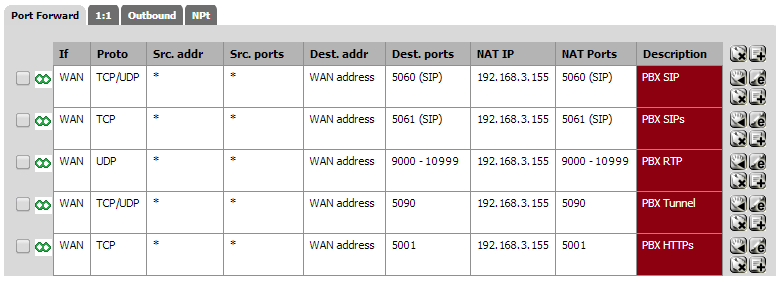
上图显示了pfSense防火墙的配置 – 大多数防火墙将提供类似的功能。 在您的防火墙中:
- 启用端口转发。
- 指定PBX的本地IP地址(我们之前设置为168.9.213)
- 将类型设置为“TCP / UDP”。
- 将端口范围设置为5090到5090(仅一个端口)。
- 设置注释字段为“3CX SBC”。
- 单击“添加”按钮,然后单击“应用”按钮。 您的防火墙配置现已完成!
步骤2:通过3CX SBC,3CX应用程序,桥接配置远程站点
配置本地隧道连接和防火墙后,隧道现在“可以使用”。 在远程站点,您必须添加SBC连接并安装SBC,相应地配置3CX APP或桥接。
添加和管理SBC连接
在远程站点安装之前,在3CX“管理控制台”>“SIP中继”中添加新的和管理远程SBC的连接:
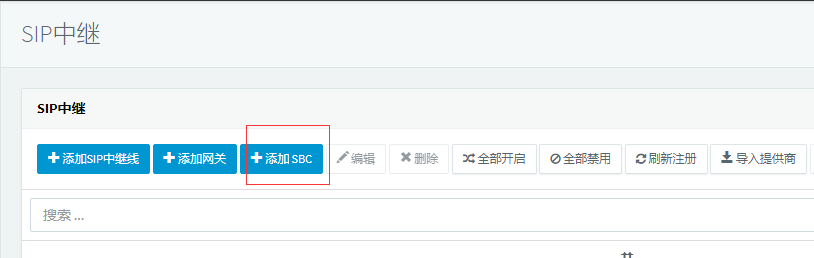
- “添加SBC” – 单击以创建新的SBC连接。
- 提供没有特殊字符的SBC名称,例如 “test”。
- 在SBC配置页面中,复制“Authentication KEY ID”并记下PBX的“Web URL”,以便在安装期间配置SBC。
- 单击“确定”关闭配置页面,然后继续安装SBC。
要重新配置和更新远程站点上安装的SBC,请选择并:
“推送配置” – 将更新的设置发送到SBC以重新配置。
“更新” – 将过时的SBC远程更新为最新的稳定版本。
编辑SBC连接设置
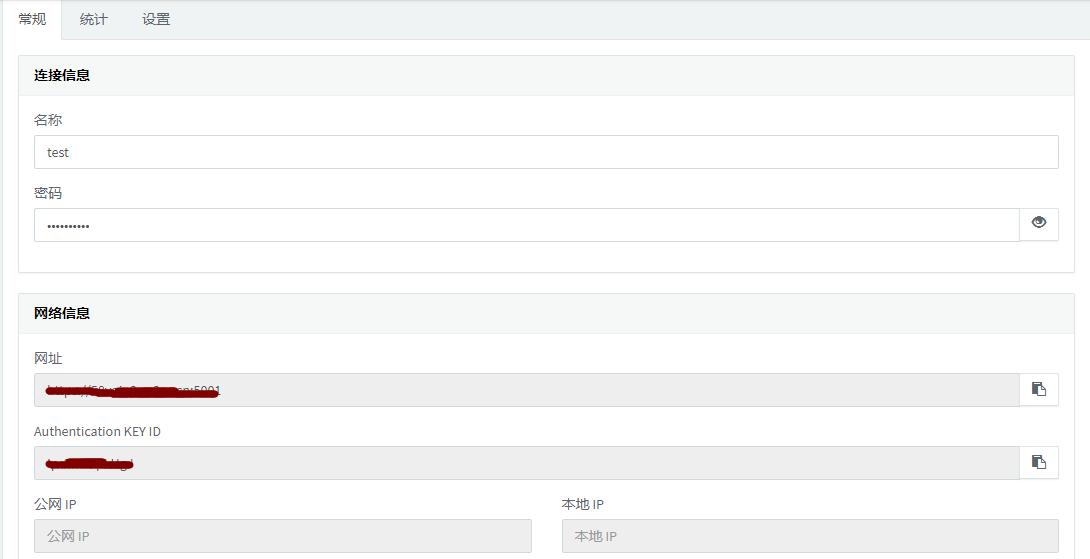
- “常规”选项卡:
“连接信息” – 设置SBC连接名称并验证隧道密码。
“网络信息” – 显示Web UrI,Authentication KEY ID,公网IP,本地IP等信息
- “统计”选项卡 – 查看和监控SBC连接的系统和网络统计信息。
- “设置”标签:
“选项”
“安全” – 设置SBC连接安全级别 – 默认为TLS(传输层安全性)。
“第一音频(RTP)端口号” – 设置用于SBC连接上的音频呼叫的起始端口号。
“启用故障转移” – 如果已配置故障转移,则启用并设置“备用3CX服务器的公共IP地址”,以便在主3CX服务器无响应时连接到SBC。
“日志和故障排除”:
“日志登记” – 设置SBC设备的日志级别,即低级,中级,详细。 日志保留为:
Linux位于:/var/log/3cxsbc/3cxsbc.log
Windows 位于:C:\ ProgramData \ 3CXSBC \ Logs
注意:在“详细”中进行故障排除后,请记住切换回“低”或“中”以节省CPU和磁盘资源。
“日志文件大小” – 设置要保留的最大日志文件大小,并在超过日志备份时将其旋转到日志备份。
安装3CX SBC
3CX SBC适用于同一LAN中具有多个IP电话的站点。 在3CX“管理控制台”>“SIP中继”中配置SBC连接后,请按照SBC安装指南在Debian,Raspbian和Windows的远程站点安装SBC。
